Bạn ngẫu nhiên nhìn thấy một hình ảnh khi đang lướt web và bạn muốn khám phá thêm thông tin chi tiết từ bức ảnh đó? Hãy để tìm kiếm hình ảnh trên Google giúp bạn. Nhưng làm thế nào? Hãy cùng Tiki Blog khám phá bài viết này để tìm hiểu cách google tìm kiếm bằng hình ảnh trên điện thoại, máy tính đơn giản.
>>> Xem thêm:
- Những cách kiếm tiền từ AI tại nhà nhanh nhất cho học sinh
- Hướng dẫn cách định vị điện thoại đơn giản và chính xác nhất
- [Chi tiết] Cách chụp ảnh trên TikTok đẹp, đơn giản, không bị mờ
Tại sao nên sử dụng Google tìm kiếm bằng hình ảnh?
Tìm kiếm bằng hình ảnh trên Google là một công cụ giúp người dùng tìm thông tin, sản phẩm hoặc nguồn gốc của một hình ảnh bằng cách sử dụng hình ảnh thay vì từ khóa văn bản. Dưới đây là một số lý do nên sử dụng Google tìm kiếm hình ảnh trên máy tính và điện thoại:
- Tìm kiếm thông tin một cách nhanh chóng: Bạn có thể tìm kiếm thông tin về một vật thể, địa điểm, sản phẩm hoặc người nhanh chóng bằng cách sử dụng hình ảnh thay vì phải gõ văn bản mô tả.
- Xác định nguồn gốc và thông tin liên quan: Khi bạn có một hình ảnh và muốn biết thêm về nguồn gốc của nó hoặc thông tin chi tiết liên quan, tìm kiếm hình ảnh có thể giúp bạn tìm ra nguồn, tên và thông tin liên quan đến hình ảnh đó.
- So sánh giá và mua sắm: Nếu bạn tìm thấy một sản phẩm hấp dẫn trong một hình ảnh và muốn biết thêm về nó hoặc tìm nơi để mua, tìm kiếm hình ảnh có thể giúp bạn tìm thấy thông tin về sản phẩm và cửa hàng bán.
- Nguồn hình ảnh và bản quyền: Nếu bạn quan tâm đến bản quyền hoặc nguồn gốc của một hình ảnh, thì công cụ này có thể giúp bạn tìm hiểu thêm về việc sử dụng hợp pháp và nguồn gốc của hình ảnh.
- Phát hiện hình ảnh giống nhau hoặc liên quan: Bạn có thể sử dụng tìm kiếm hình ảnh để tìm các hình ảnh tương tự hoặc liên quan đến hình ảnh mà bạn đang xem.
>>> Xem thêm:
- WhatsApp là gì? Ưu điểm, tính năng và cách sử dụng whatsapp
- Cách xoá tài khoản google vĩnh viễn trên máy tính, điện thoại
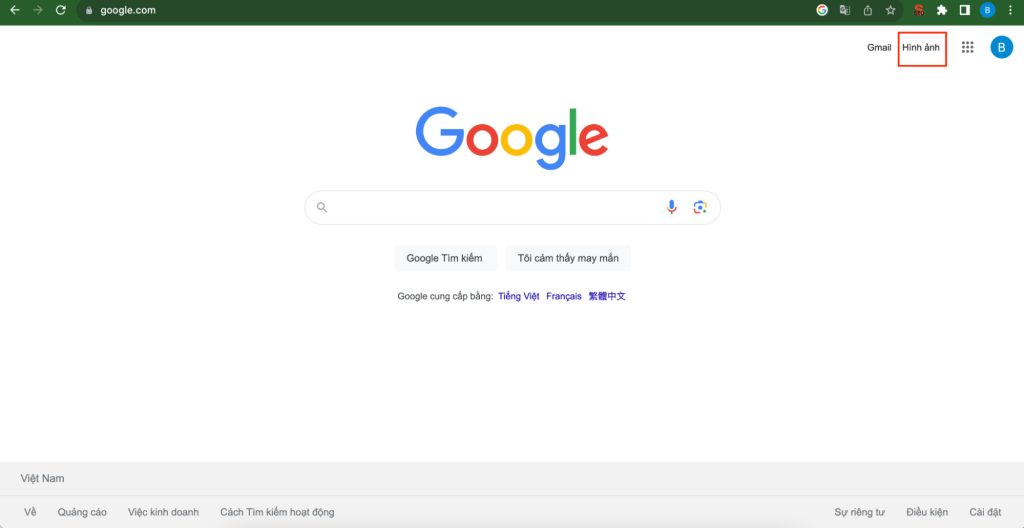
Tham khảo một số mẫu máy tính với giá cực tốt tại Tiki:


Máy tính xách tay Laptop HP (Core i5-1135G7/ 8GB/ 256GB/ 14HD/ Win11/màu Bạc ) - Hàng Chính Hãng
16.290.000 ₫
Giao thứ 6, 03/01


Máy Tính Xách Tay Màn Hình Cảm Ứng Laptop Dell Inspiron 3501 (i3 1115G4 8GB RAM/256GB SSD/15.6 inch FHD Cảm ứng/Win10/Đen) - Hàng Chính Hãng
12.360.000 ₫
Giao thứ 7, 04/01


Laptop HP 240 G9 i5 1235U/16GB/512GB/Win11 (AG2J7AT) - Hàng Chính Hãng
15.990.000 ₫
19.590.000 ₫ -18%
Giao chiều thứ 3, 31/12


Máy Tính Xách Tay Laptop Dell Inspiron 3511D (Core i5-1135G7, 4GB, SSD 512GB, 15.6 inch FHD, VGA On, Win11) - Hàng Nhập Khẩu
16.080.000 ₫
Giao thứ 7, 04/01


Máy Tính Xách Tay Laptop HP 15s-fq2711TU i3 1115G4/8GB/256GB/15.6"FHD/Win 11 - Hàng Chính Hãng
11.760.000 ₫
Giao thứ 7, 04/01


Máy Tính Xách Tay Laptop Asus Vivobook 15 Bạc/ Intel Core i3-1315U Processor (upto 4.5Ghz, 10MB)/ RAM 8GB/ 512GB SSD/ Intel UHD Graphics/ 15.6inch FHD/ Win 11H/ 2Yrs - Hàng Chính Hãng
15.000.000 ₫
Giao thứ 7, 04/01


Máy Tính Xách Tay Laptop HP 240 G9 Bạc (intel core i5-1235U, 8GB Ram, SSD 256GB M2, 14"FHD, Win11) - Hàng Chính Hãng
16.680.000 ₫
Giao thứ 7, 04/01


Laptop HP15 fc0085AU R5 7430U/16GB/512GB/Win11 (A6VV8PA) - Hàng Chính Hãng
12.990.000 ₫
15.190.000 ₫ -14%
Giao chiều thứ 3, 31/12


Máy Tính Xách Tay Laptop HP 15s-fq2712TU Core i3-1115G4,8GB RAM,256GB SSD,Intel Graphics,15.6"FHD,Webcam,3 Cell,Wlan ac+BT,Win11 Home 64,Natural Silver,1Y WTY - Hàng Chính Hãng
11.580.000 ₫
Giao thứ 7, 04/01


Laptop HP Pavilion 15-EG2036TX i5-1235U/8GB/512GB/Win11 6K782PA - Hàng chính hãng
19.320.000 ₫
Giao thứ 7, 04/01


Máy Tính Xách Tay Laptop HP 15s-fq2663TU (Core i3-1115G4, 4GB Ram, 256GB SSD, Intel Graphics, 15.6 inch HD, 3 Cell, Wlan ac+BT, Win11H, Natural Silver) - Hàng Chính Hãng
10.200.000 ₫
Giao thứ 7, 04/01


Laptop HP 245 G8 61C60PA (R3-3250U/4GB/256GB SSD/14HD/VGA ON/WIN11/Silver) - Hàng Chính Hãng
9.120.000 ₫
Giao thứ 7, 04/01
Cách tìm kiếm bằng hình ảnh trên iPhone
Để có thể dễ dàng tìm kiếm bằng hình ảnh trên iPhone, bạn có thể sử dụng ứng dụng Google hoặc Safari để truy cập trang web của Google để thực hiện tìm hình ảnh. Dưới đây là cách thực hiện từng cách:
Dùng ứng dụng Google
- Bước 1: Mở ứng dụng Google trên iPhone (nếu bạn chưa cài đặt, bạn có thể tải về từ App Store).
- Bước 2: Nhấn vào biểu tượng máy ảnh tìm kiếm ở thanh tìm kiếm.
>> Xem thêm:
- Những chủ đề mọi người cũng tìm kiếm nhiều nhất trên Google
- Cách tạo gmail miễn phí trên điện thoại, máy tính đơn giản
- Đánh giá điện thoại OPPO Reno 8: Có nên mua hay không?
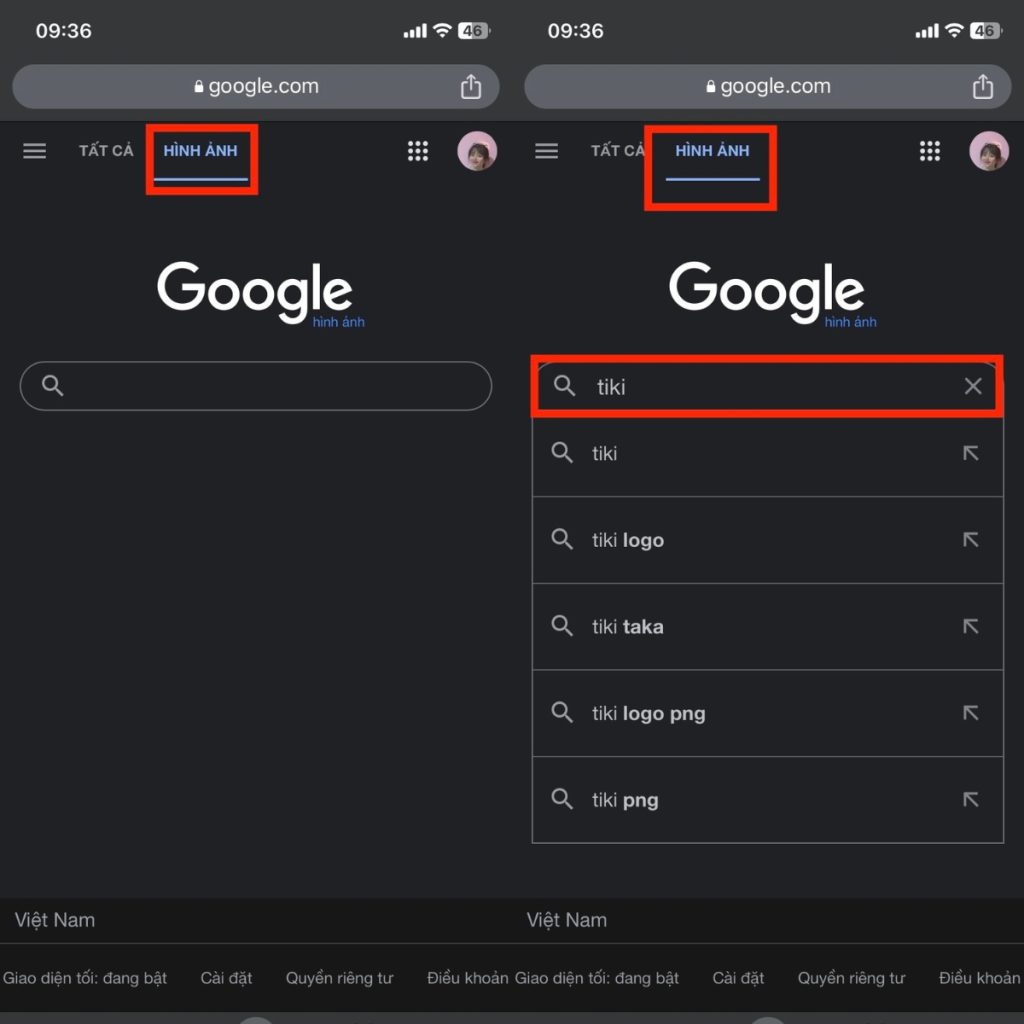
Dùng Safari
- Bước 1: Mở trình duyệt Safari trên iPhone.
- Bước 2: Truy cập vào trang web của Google (www.google.com).
- Bước 3: Nhấn vào biểu tượng máy ảnh tìm kiếm ở thanh tìm kiếm.
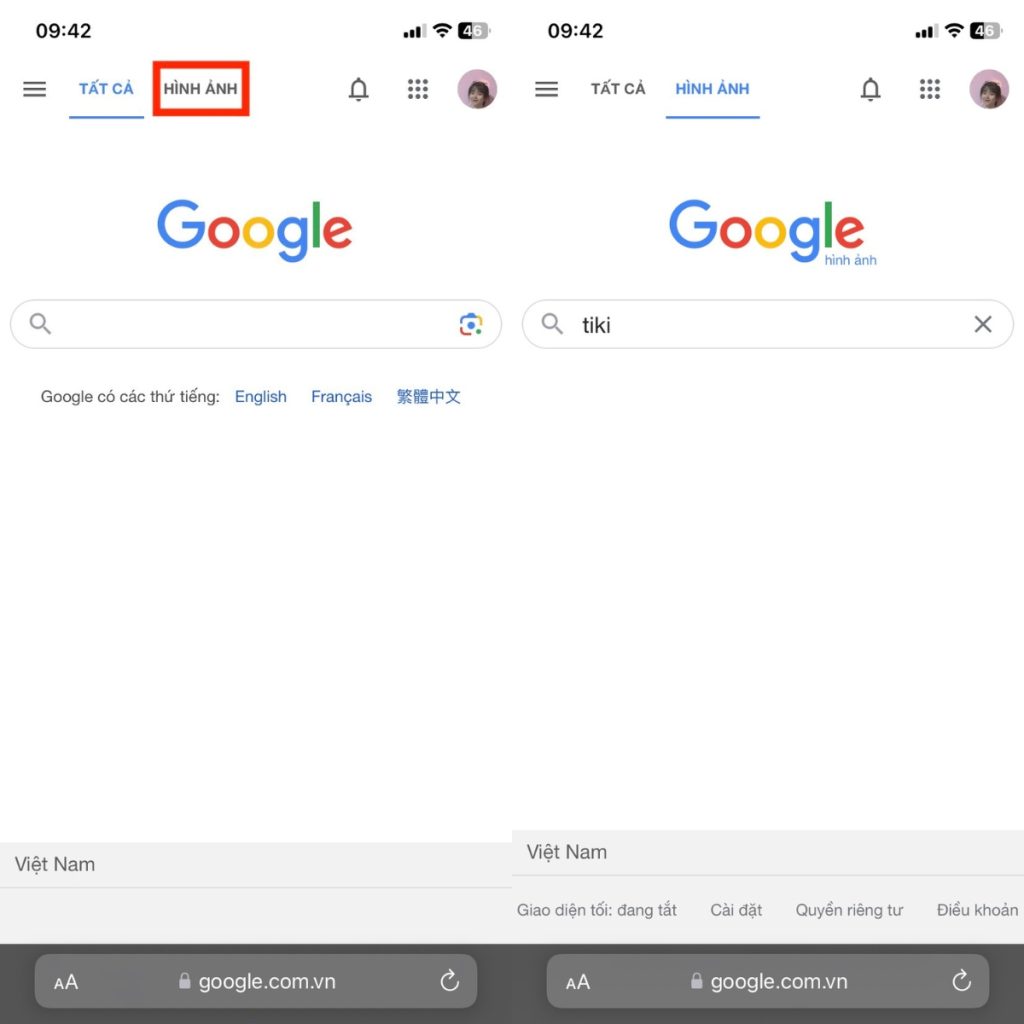
Sau khi bạn đã nhấn vào biểu tượng máy ảnh tìm kiếm, bạn sẽ thấy một số tùy chọn:
Tham khảo ngay một số sản phẩm với giá ưu đãi tại Tiki:
- Chụp ảnh: Bạn có thể chụp một bức ảnh mới ngay từ ứng dụng Google hoặc trình duyệt Safari.
- Tải ảnh lên: Bạn có thể chọn ảnh từ thư viện ảnh của bạn để tìm kiếm.
- Dán URL hình ảnh: Bạn có thể dán địa chỉ URL của một hình ảnh từ trang web để tìm kiếm.
Sau khi bạn đã chọn một tùy chọn và cung cấp hình ảnh, Google sẽ thực hiện tìm kiếm dựa trên hình ảnh đó và hiển thị kết quả liên quan. Bạn có thể thấy thông tin về hình ảnh, các trang web liên quan, và nhiều thông tin khác liên quan đến hình ảnh mà bạn đang tìm kiếm.
Cách tìm kiếm bằng hình ảnh trên điện thoại Android
- Bước 1: Đối với điện thoại Android, đầu tiên, bạn hãy truy cập vào đường dẫn hình ảnh. Sau đó nhập nội dung mô tả ảnh.
- Bước 2: Nhấn vào biểu tượng tìm kiếm trên thanh tìm kiếm
- Bước 3: Giữ hình ảnh -> Chọn vào Tìm kiếm Google bằng ống kính
- Bước 4: Trên màn hình sẽ xuất hiện các hình ảnh có liên quan đến ảnh bạn đang tìm kiếm
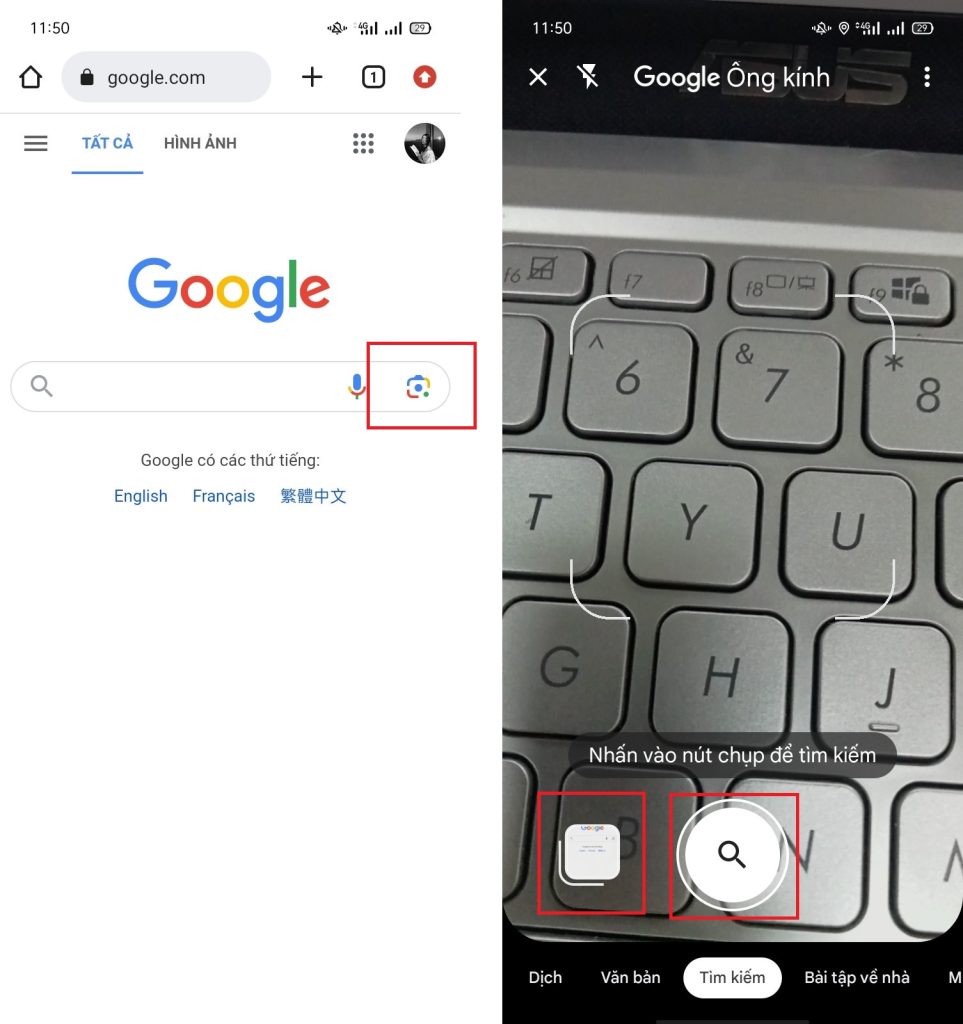
>> Xem thêm: Phông xanh chụp ảnh, quay video, livestream, studio chính hãng, giá tốt.
Cách tìm kiếm bằng hình ảnh trên máy tính
Bạn có thể sử dụng trình duyệt web hoặc sử dụng ứng dụng tìm hình ảnh trực tiếp để tìm kiếm bằng hình ảnh trên máy tính. Dưới đây là cách thực hiện:
Sử dụng trình duyệt web
- Bước 1: Mở trình duyệt web trên máy tính như Google Chrome.
- Bước 2: Truy cập vào trang web của Google (www.google.com).
- Bước 3: Nhấn vào liên kết “Hình ảnh” ở góc trên bên phải của trang Google để mở trang tìm kiếm hình ảnh.
Sử dụng ứng dụng tìm kiếm hình ảnh
- Bước 1: Nếu bạn muốn sử dụng ứng dụng riêng để tìm kiếm hình ảnh, bạn có thể tải và cài đặt ứng dụng Google Images trên máy tính.
- Bước 2: Mở ứng dụng Google Images.
- Bước 3: Trên ứng dụng, bạn sẽ thấy biểu tượng máy ảnh tìm kiếm. Nhấn vào biểu tượng này để bắt đầu tìm kiếm hình ảnh.
Với phương pháp tìm kiếm hình ảnh này, bạn hoàn toàn có khả năng sử dụng Google Lens để tìm kiếm bằng hình ảnh một cách dễ dàng và nhanh chóng. Đừng quên truy cập Tiki để cập nhật thêm cho mình nhiều kiến thức hay và bổ ích khác ngay hôm nay nhé!
Câu hỏi thường gặp
Một số web tìm kiếm bằng hình ảnh
Ngoài Google, còn có một số trang web và dịch vụ khác cung cấp khả năng tìm kiếm bằng hình ảnh. Dưới đây là một số ví dụ:
Bing Image Search
Yandex.Images
TinEye: TinEye
Pinterest Visual Search.
>>> Xem thêm:
- Full code Thợ Săn Quỷ mới nhất, cách nhập code
- Roblox là gì? Hướng dẫn cách chơi và kiếm tiền Robux
- Cách xem tin nhắn đã thu hồi trên Zalo cực đơn giản
Luu Danghttps://blogtinhoc.edu.vn/
My name is Luu Dang and I am a Content Writer. I enjoy reading in my free time and listening, playing guitar,... I want to share with everyone what I have learned. It can be related to life, love,... "If you don’t do wild things while you’re young, you will have nothing to smile about when you’re old. Because it’s better to cross the line and suffer the consequences than to just stare at the line for the rest of your life." I CAN DO IT











